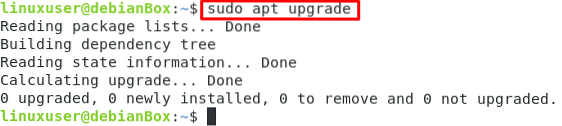Skype je zelo priljubljena aplikacija za sporočanje, skupno rabo zaslona in video klicev, ki jo je razvil Microsoft. Skype ni omejen samo na pošiljanje neposrednih sporočil in video klicev prek interneta, ampak omogoča tudi klice in sporočila v mobilno omrežje zunaj Skype-a. Te funkcije niso brezplačne; za takšne dodatne funkcije morate plačati. Skype je na voljo v vseh glavnih operacijskih sistemih, kot so Linux, Mac OS in Windows.
Namestitev
Obstajata dva načina za namestitev skypeja na Debian 10.
- Na svoji uradni spletni strani
- Iz snap trgovine
Namestite Skype z njegove uradne spletne strani na Debian 10
Najprej prenesite .deb skype s svoje uradne spletne strani z uporabowget'pripomoček ukazne vrstice:
$ wget https: // go.skype.com / skypeforlinux-64.deb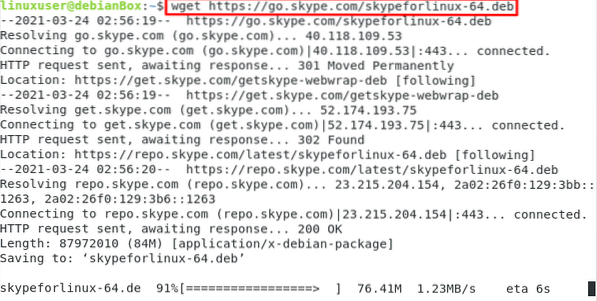
Ko prenesete datoteko .deb datoteka skype je končana, enkrat posodobite sistemski predpomnilnik shrambe z uporabo spodnjega ukaza:
$ sudo apt posodobitev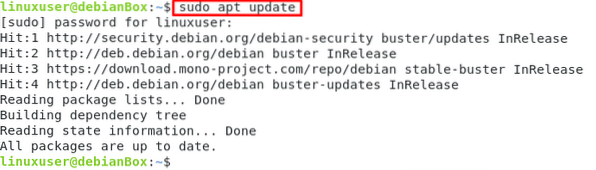
Po posodobitvi sistemskega predpomnilnika shrambe nadgradite tudi paket z uporabo spodnjega ukaza:
$ sudo apt nadgradnja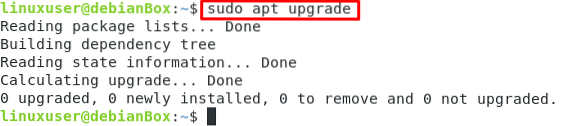
Takoj po zaključku postopka prenosa ga preprosto namestite s pomočjo apt namestite s privilegiji sudo, kot je prikazano spodaj:
$ sudo apt namestitev ./ skypeforlinux-64.deb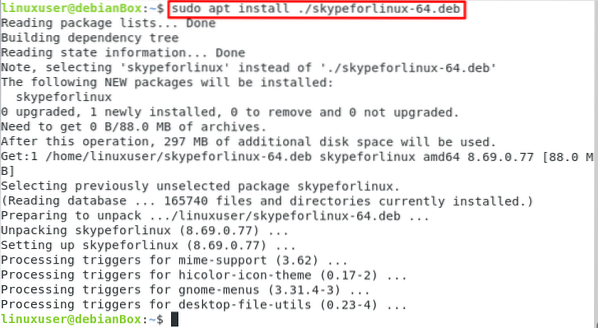
V nekaj minutah bo Skype nameščen v vaš sistem Debian 10.
Posodobite najnovejšo različico Skypea na Debian 10
Potem, kadar koli želite posodobiti skype, najprej posodobite sistemski predpomnilnik repozitorija z uporabo spodnjega ukaza:
$ sudo apt posodobitev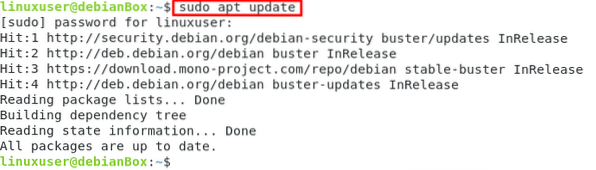
Nadgradite pakete, da dobite najnovejšo različico Skypea v sistemu Debian 10.
$ sudo apt nadgradnjaNamestite Skype iz Snap Store v Debian 10
Skype je na voljo tudi v repozitoriju shrambe snap, od tam pa ga je mogoče enostavno namestiti v operacijski sistem Debian 10. Prepričati se morate le, da je v vašem sistemu Debian 10 omogočeno repozitorij snap.
Če želite omogočiti repozitorij Snap v sistemu Debian 10, vnesite spodnji ukaz:
$ sudo apt namestite snapd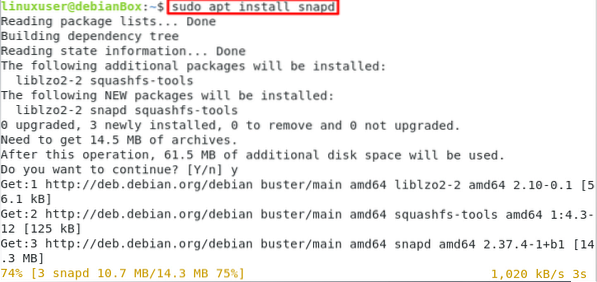
Ko v operacijskem sistemu Debian 10 omogočite repozitorij snap, lahko Skype iz trgovine Snap namestite s preprostim ukazom spodaj:
$ sudo snap install skype --classic
Po nekaj minutah bo skype prenesen in nameščen v vašem operacijskem sistemu Debian 10 Linux.
Zaženite skype v operacijskem sistemu Debian 10
Če želite zagnati skype, pojdite v meni aplikacije in poiščite skype ter med navedenimi rezultati iskanja izberite ikono Skype, da začnete uporabljati skype v sistemu Debian 10.
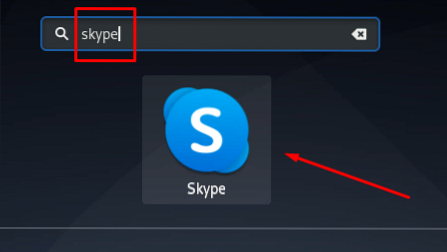
Tako lahko prenesete, namestite in začnete uporabljati Skype v svojem najljubšem operacijskem sistemu Debian 10.
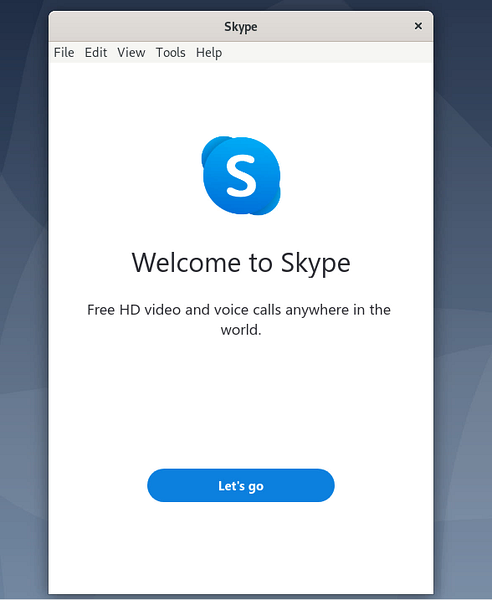
Zaključek
Ta objava pojasnjuje, kako prenesti, namestiti in začeti uporabljati Skype v operacijskem sistemu Debian 10. Ta objava vsebuje dva različna načina namestitve Skypea na Debian 10, eden je z uradne spletne strani, drugi pa iz trgovine snap.
 Phenquestions
Phenquestions